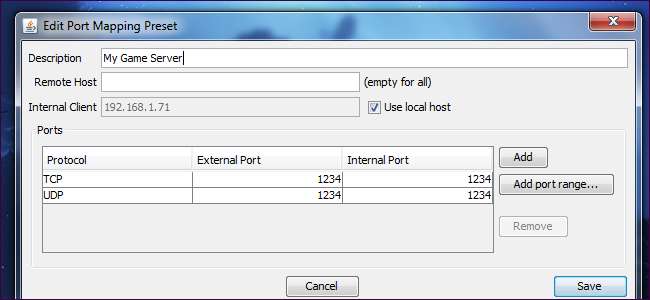
UPnP adalah cara mudah bagi program untuk meneruskan port tanpa Anda harus melakukannya tarik antarmuka web router Anda dan teruskan port secara manual . Sayangnya, beberapa program yang membutuhkan penerusan port tidak mendukung UPnP - di situlah UPnP PortMapper masuk.
Aplikasi ini menangani penerusan port untuk Anda, langsung dari desktop Anda. Jika alamat IP Anda berubah, Anda tidak perlu masuk ke router dan mengubah aturan penerusan port - Anda dapat meminta aplikasi untuk memperbaruinya.
Jika Anda mengunjungi rumah teman dan bergabung dengan jaringannya, Anda tidak perlu meminta sandi router mereka untuk meneruskan port - cukup jalankan aplikasi dan aktifkan aturan preset Anda.
Instalasi
UPnP Port Mapper ditulis dalam Java, jadi Anda memerlukan file gratis Java Runtime Environment (unduh dari Ninite) diinstal untuk menjalankannya. Setelah menginstal Java, Anda bisa unduh UPnP Port Mapper dari SourceForge . Selain Windows, aplikasi ini juga berfungsi di Mac OS X dan Linux.
UPnP Port Mapper berkomunikasi dengan router Anda dengan protokol UPnP, jadi Anda juga memerlukan router dengan UPnP diaktifkan untuk menggunakan aplikasi ini. Jika UPnP dinonaktifkan di router jaringan Anda, program ini tidak dapat melakukan apa pun.
Setelah mengunduh UPnP Port Mapper, klik dua kali file .jar untuk meluncurkannya.
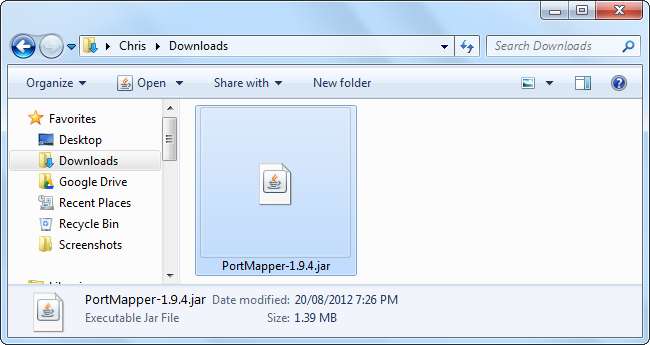
Meneruskan Port
Untuk memulai, klik tombol Connect di UPnP Port Mapper. Jika Anda melihat jendela pop-up Windows Firewall, klik tombol Buka Blokir. Anda mungkin harus mengizinkan akses jaringan Java di jendela munculan firewall Windows yang muncul.
Jika UPnP PortMapper memberi tahu Anda bahwa ia tidak dapat menemukan router Anda, klik tombol Connect lagi untuk membuka blokir aplikasi di firewall Windows.
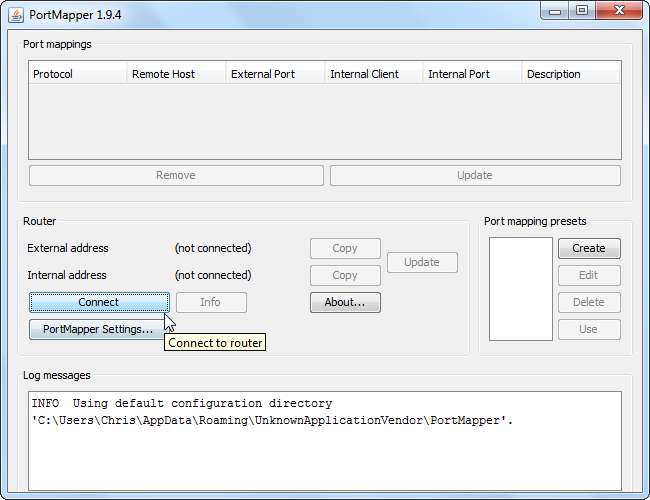
Jika berhasil, Anda akan melihat daftar pemetaan port UPnP di panel atas (daftar ini akan kosong secara default), serta alamat IP eksternal router Anda di Internet dan alamat IP-nya di jaringan lokal Anda.
Untuk membuat preset penerusan port baru, klik tombol Buat.
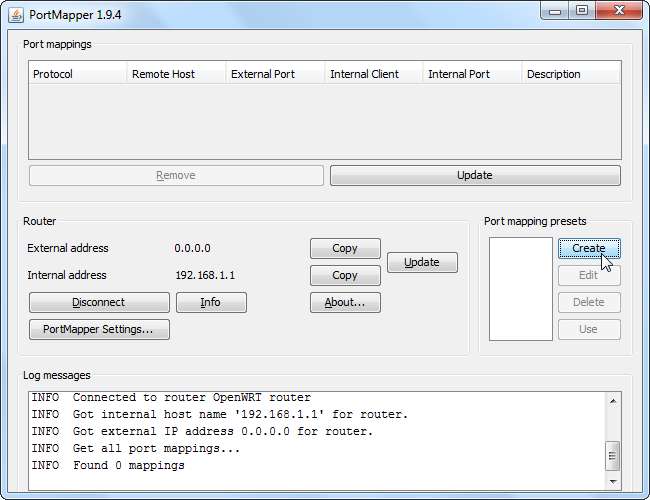
Masukkan deskripsi untuk aturan penerusan port Anda dan berikan daftar satu atau beberapa port untuk diteruskan. Anda dapat menentukan rentang port atau meneruskan daftar port menggunakan preset tunggal.
Anda juga dapat menentukan host jarak jauh tertentu. Jika Anda memasukkan alamat IP, hanya lalu lintas dari alamat IP itu yang akan diteruskan ke komputer Anda dari router. Misalnya, Anda dapat menggunakan fitur ini untuk hanya mengizinkan koneksi dari alamat IP teman di Internet.
Itu Gunakan host lokal kotak dicentang secara default, memudahkan untuk meneruskan port tanpa harus memeriksa ulang alamat IP lokal komputer Anda. Namun, Anda juga dapat menggunakan aplikasi ini untuk meneruskan port ke beberapa komputer berbeda di jaringan Anda.

Preset penerusan port yang Anda tentukan akan muncul di Preset pemetaan port kotak. Pilih preset dan klik tombol Gunakan untuk mengaktifkannya.
Mengklik tombol ini meneruskan port di router Anda - mereka akan muncul di kotak Pemetaan port di bagian atas jendela. Anda dapat menghapus pemetaan port dengan memilihnya dan mengklik tombol Hapus.

Pemetaan port akan disimpan di router Anda sampai data UPnP-nya dihapus - tergantung pada router Anda, ini mungkin terjadi saat router Anda dimulai ulang. Jika Anda membuka UPnP Port Mapper nanti dan mengeklik tombol Connect, Anda akan melihat pemetaan port aktif Anda.
Anda juga perlu menerapkan kembali pengaturan pemetaan port jika alamat IP lokal komputer Anda berubah.
Dengan preset Anda, Anda dapat dengan cepat dan mudah menerapkan pengaturan pemetaan port ini di jaringan mana pun dengan router yang mendukung UPnP - ini dapat menjadi nyaman jika Anda bergerak dan perlu meneruskan port untuk game, server, atau tujuan lain.






